Cara sederhana menggabungkan beberapa foto dengan Photoshop. Kali ini saya menggunakan foto gadis cantik seoarang model terkenal :). Cara menggabungkannya hanya dengan mengatur dan setting ukuran canvasnya saja. Foto yang akan saya gabungkan ada 4 buah foto, ukuran ke 4 fotonya harus berukuran sama. Langsung kita mulai.
Langkah 1
Buka foto yang akan kita gabungkan, kemudian klik image > Canvas size. Rubah menjadi percent dan Setting seperti ini :
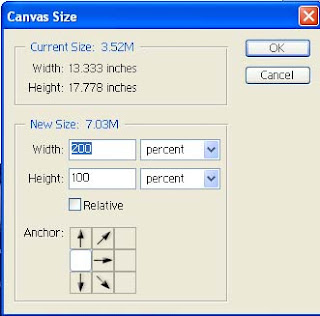
Buka foto yang akan kita gabungkan, kemudian klik image > Canvas size. Rubah menjadi percent dan Setting seperti ini :
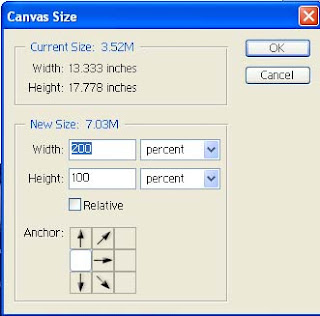
Canvas akan bertambah 2 kali lipat ke arah kanan, kemudian masukkan foto lagi di sampingnya menggunakan move tool.
Langkah 2
Canvas akan bertambah 2 kali lipat ke arah atas, kemudian masukkan 2 foto lagi menggunakan move tool.
Berikan sedikit variasi garis ataupun text pada foto yang sudah di gabung, kemudian adjust warnanya sesuai keinginan kita. Hasilnya seperti ini :


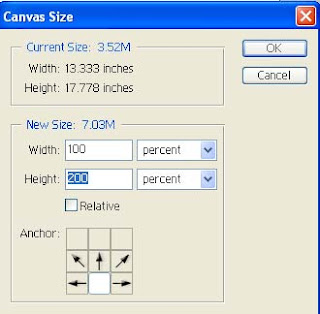












0 comments:
Post a Comment